Impressão de bordas de célula no Excel 2010
A configuração padrão do Microsoft Excel 2010 é ideal para visualização na tela do computador. A interface é limpa e fácil de entender, e geralmente é possível inferir a partir dos diferentes menus o que você precisa fazer para fazer as alterações desejadas. No entanto, as configurações padrão das planilhas impressas do Excel não são tão perfeitas quanto poderiam ser. Esse problema é especialmente prevalente nas circunstâncias em que você está imprimindo muitos dados que preenchem uma folha inteira. Pode ser muito difícil rastrear em qual linha ou coluna uma célula específica pertence, o que pode causar confusão sobre os dados que estão sendo lidos. Você pode obter uma solução para esse dilema, no entanto, imprimindo as bordas das células na planilha do Excel 2010 . Isso melhora a organização dos seus dados impressos, incorporando o padrão de grade que você vê na planilha na tela do computador.
Como imprimir linhas de grade no Excel 2010
O termo técnico para o efeito desejado na planilha impressa é linhas de grade . Ao ativar essa configuração no menu Configuração da página, você imprime as séries de linhas horizontais e verticais que ajudam seus leitores a acompanhar as células de dados que estão visualizando. Venho verificando essa opção nas minhas planilhas do Excel há anos, assim como a maioria das outras pessoas com quem trabalho. Sinceramente, não sei por que essa não é a opção padrão, mas essa é a opinião da minha perspectiva. Tenho certeza de que há outras pessoas que usam o Excel que não gostam ou têm seus próprios motivos para não imprimir linhas de grade.
Comece clicando duas vezes na planilha do Excel para abrir o arquivo no Excel 2010.
Clique na guia Layout da página na parte superior da janela.

Clique no pequeno botão Configuração da página, no canto inferior direito da seção Configuração da página da faixa de opções. Isso abre uma nova janela intitulada Configuração da página .
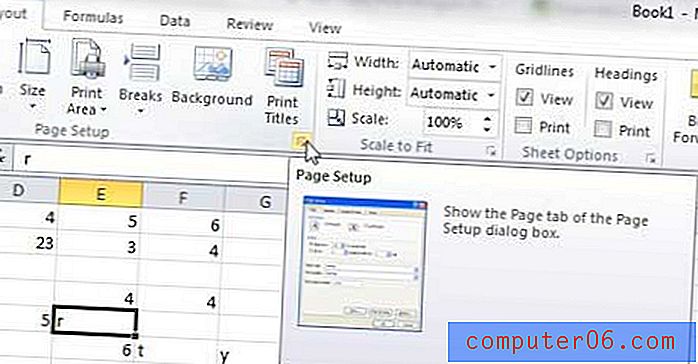
Clique na guia Planilha na parte superior desta janela Configuração da página .
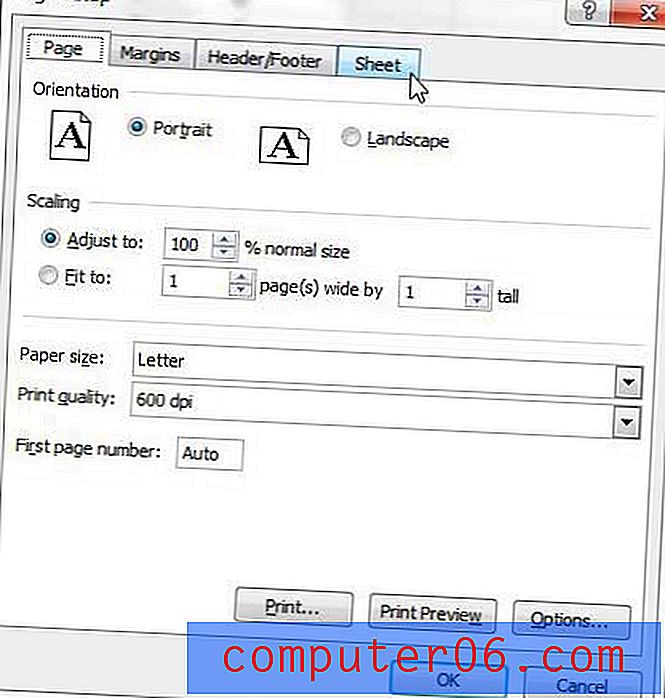
Marque a caixa à esquerda de Linhas de grade e clique no botão OK na parte inferior da janela.
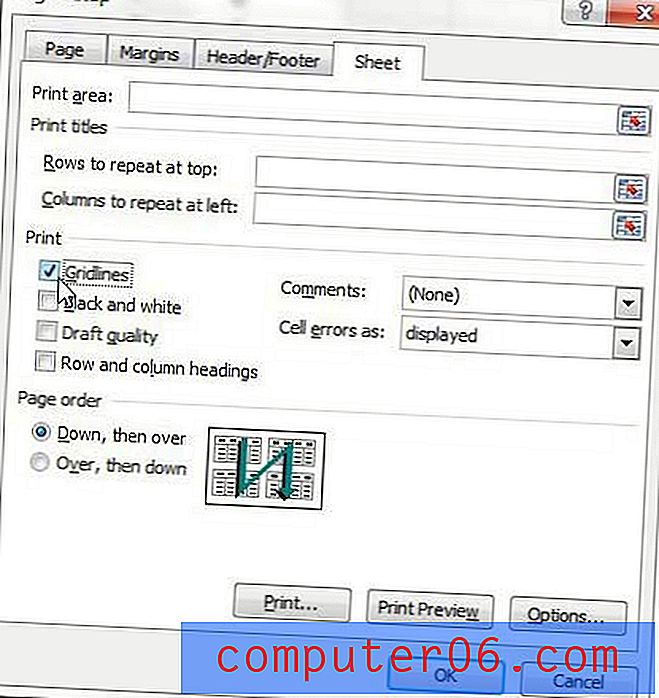
Você deve se familiarizar com esse menu, pois ele também contém muitas das outras opções que serão necessárias para configurar a impressão da planilha do Excel. Navegue pelas diversas guias do menu Configuração da página para encontrar opções para ajustar suas margens, orientação da página e cabeçalho / rodapé . Você também pode configurar o documento do Excel para que a linha superior seja exibida na parte superior de todas as páginas de impressão, o que é uma opção útil para vários documentos de página. Leia este artigo para aprender como usar esse recurso.



